Die Verwendung von VPN-Netzwerken (Virtual Private Network – Virtuelle private Netzwerke) hat sich als eine der besten Lösungen für das Surfen im Internet positioniert, da wir durch die Verwendung von VPN unsere Identität schützen, Sicherheitsprotokolle verbessern und auch auf Websites zugreifen können, die sie können aus verschiedenen Gründen eingeschränkt werden.
Bei Verwendung eines VPN-Netzwerks ist Sicherheit der Schlüssel, da die von uns übertragenen Daten durch einen Tunnel verschlüsselt werden, der zwischen dem Gerät des Benutzers und dem Webserver des verwendeten VPN erstellt wird, sodass Angreifer nicht darauf zugreifen können.
- Zugriff auf verschiedene Serverstandorte
- Integrierter Kill-Schalter
- Verfügbar für PC und Handy
- Zugriff auf anonyme DNS-Server
- OpenVPN-Unterstützung
Auf dem Markt gibt es verschiedene Möglichkeiten, VPN für Windows zu verwenden, und eine der auffälligsten ist Surfshark.
- Privates Surfen durch Verschlüsseln von Daten
- Blockieren Sie Malware und Anzeigen umfassend
- Verstecken Sie unseren geografischen Standort, indem Sie einen der weltweit verfügbaren Server implementieren
- Unterstützt die sichere Nutzung öffentlicher Wi-Fi-Netzwerke
- Es hat Zugang zu Streaming, IPTV und mehr
- Viel direktere Web-Ergebnisse
Wenn wir Surfshark verwenden, werden alle Informationen verschlüsselt. Dies kann mit Alert kombiniert werden. Dies ist eine zusätzliche Funktion, mit der wir prüfen und auf Benachrichtigungen zugreifen können, um in Echtzeit zu erfahren, ob die Daten verletzt wurden.
Surfshark kann auf mehreren Geräten (Windows, MacOS, Linux, iOS und Android) verwendet werden und ist mit modernen Technologien wie Alexa oder Google Home kompatibel.
- CleanWeb-Funktion für den Zugriff auf einen Follow-Browser, in dem keine Tracker oder Malware verfügbar sind
- Unbegrenzte Gerätenutzung mit einem einzigen Konto
- Whitelister-Funktion, mit der wir feststellen können, dass Anwendungen und Websites das VPN nicht verwenden
- Surfshark-Server verfügen über privates DNS und Schutz vor Lecks mithilfe des IPv4-Protokolls
- Die Kill Switch-Funktion ist ein ideales Schutznetzwerk für Fälle, in denen die VPN-Verbindung unterbrochen wird. Dadurch wird verhindert, dass alles, was wir tun, verletzt wird
- Surfshark hat eine strikte Richtlinie “Keine Protokolle”, um die Verfolgung der Netzwerkaktivität zu vermeiden.
- MultiHop, mit dem eine Verbindung aus mehreren Ländern möglich ist
- Integriert den NoBorders-Modus, um an Orten mit Zugriffsbeschränkungen auf das Netzwerk zuzugreifen
- Tarnmodus, mit dem niemand über die Verwendung des VPN-Netzwerks in Windows Bescheid wissen soll
- Surfshark bietet uns eine AES-256-GCM-Verschlüsselung, um die Datensicherheit zu maximieren
- Verschleierung der IP-Adresse
- IKEv2 / IPsec ist das Standardprotokoll in VPN-Anwendungen
- Freie Version
- Monatlich USD 12,95
- Jährlich für USD 59,76
- Halbjährlich für USD 38,94
1. Verwendung von Surfshark in Windows 10
Als erstes müssen Sie das VPN über den folgenden Link herunterladen. Wir wählen die Option “Anwendung für Windows herunterladen” und sehen Folgendes:
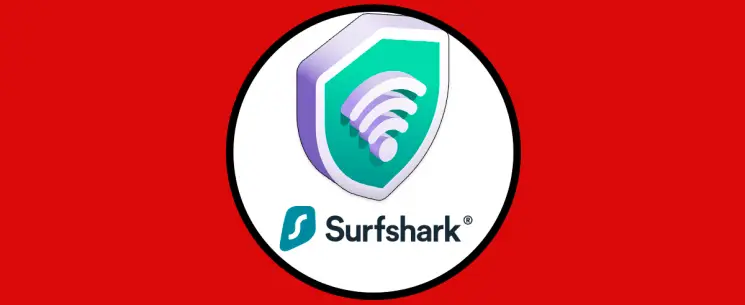
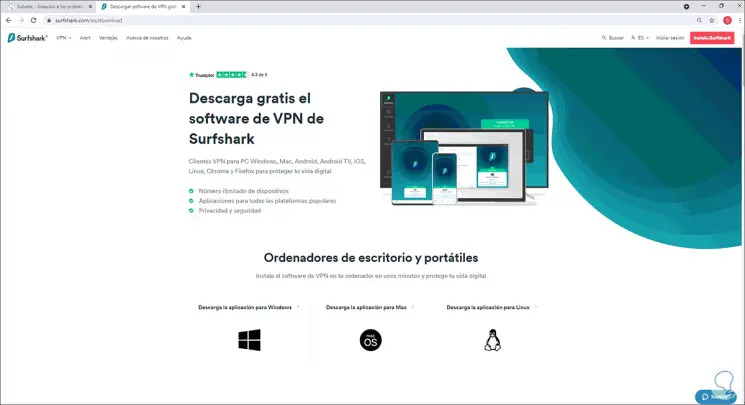
Wir klicken auf “Jetzt herunterladen” und warten, bis der Downloadvorgang abgeschlossen ist.
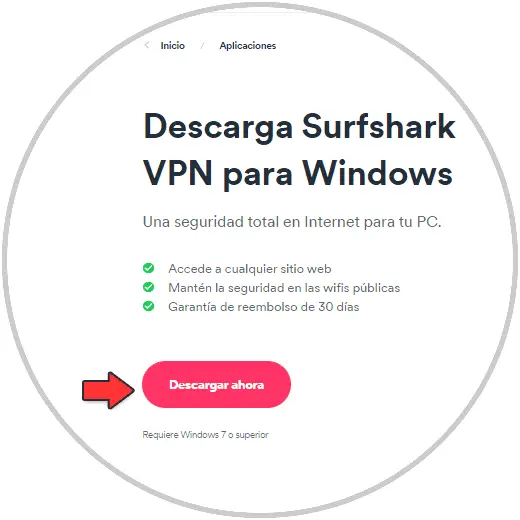
Nach dem Herunterladen gehen wir zu dem Pfad, in den es heruntergeladen wurde:
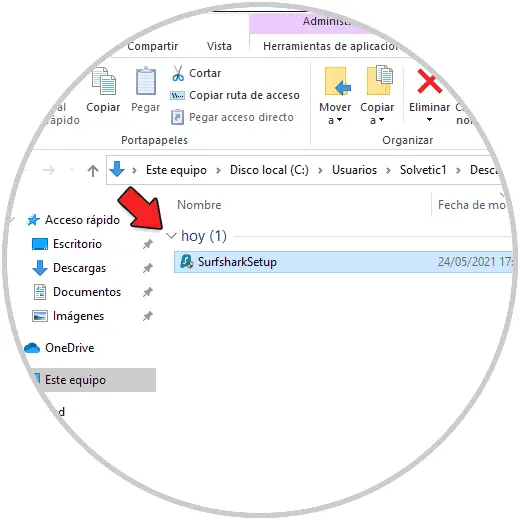
Wir doppelklicken auf die ausführbare Datei und die Surfshark-Installation startet:
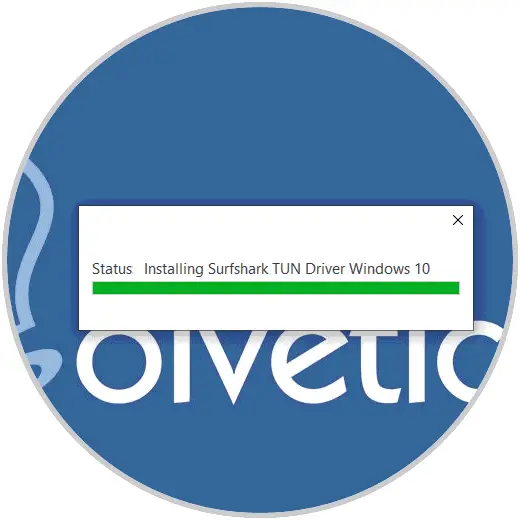
Wir werden den Prozess fortsetzen. Der Vorgang wird im Hintergrund beendet.
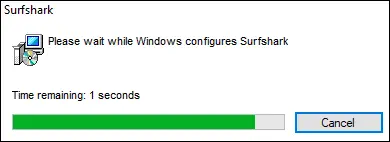
2. Zugriff auf und Verwendung von Surfshark
Nach der Installation öffnen wir Surfshark von Anfang an:
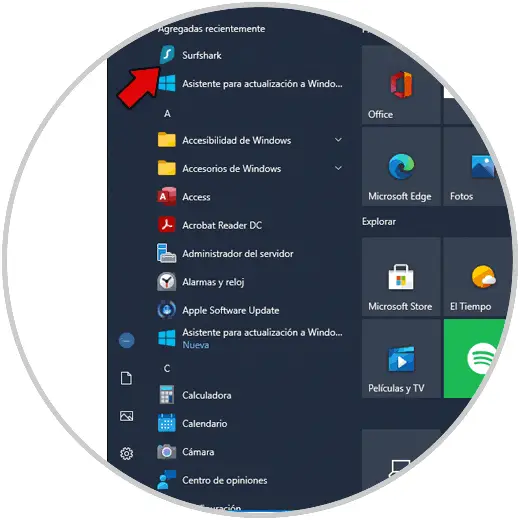
Oder es öffnet sich automatisch:
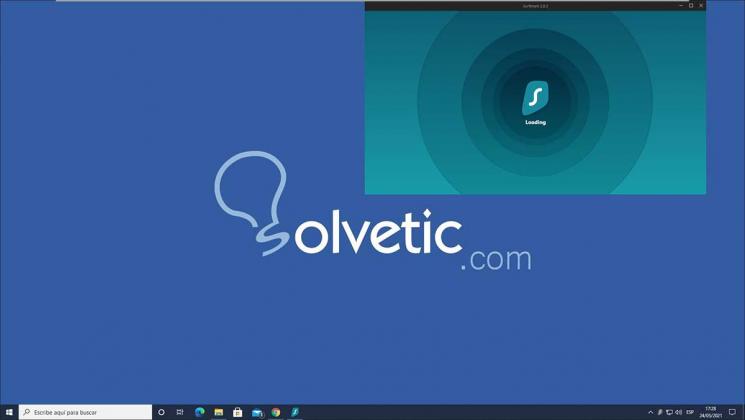
Danach muss man sich anmelden und an dieser Stelle stellen wir klar, dass es zur Registrierung erforderlich ist, einen der Pläne zu erwerben. Alle Pläne haben eine 30-tägige Rückerstattungsbedingung.
Wir beginnen die Sitzung mit dem Surfshark-Konto und dies ist die erste Umgebung, auf die wir zugreifen:
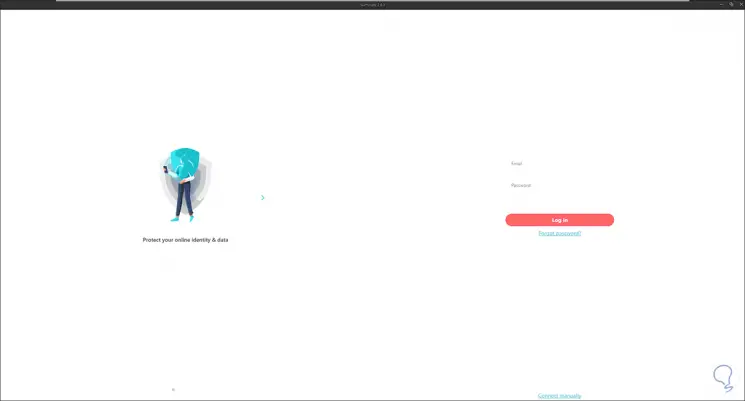
Zunächst wird jeder der globalen Server angezeigt, die zum Herstellen der VPN-Verbindung verfügbar sind. Oben finden wir folgende Optionen:
- Schnellster Server – Ermöglicht die Auswahl des schnellsten verfügbaren Servers
- Nächstes Land: Ermöglicht den geografischen Zugriff auf den nächstgelegenen Server
Wir wählen einen der verfügbaren Server aus und klicken auf “Verbinden”, um die VPN-Verbindung in Windows 10 herzustellen.
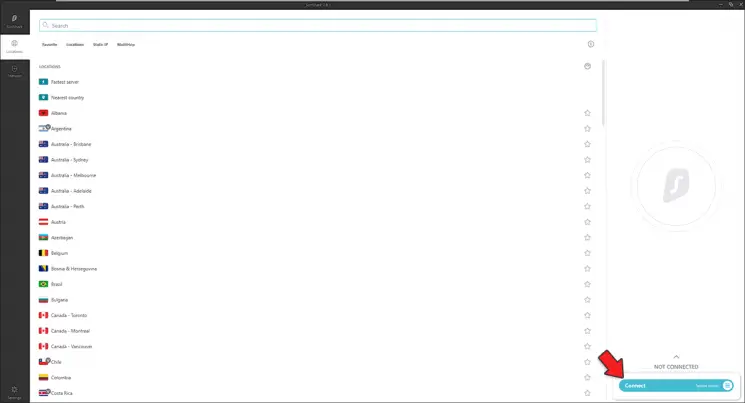
Sobald die Verbindung hergestellt ist, sehen wir auf der rechten Seite den Zeitpunkt der Nutzung und das Land, das wir ausgewählt haben:
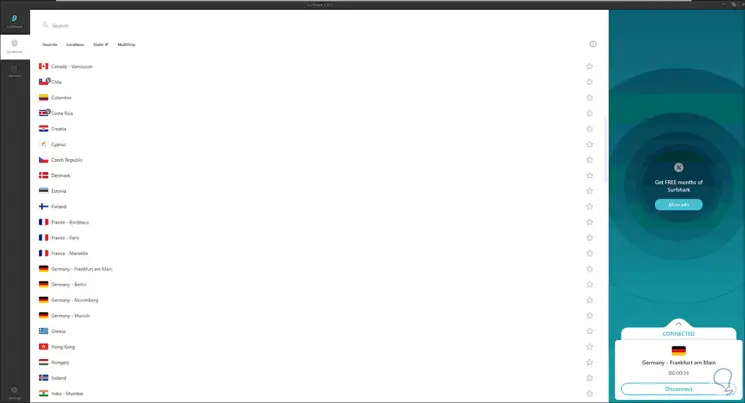
Wenn Sie Ihre Optionen anzeigen, sehen wir:
- Die zugewiesene IP-Adresse
- Option zum Aktivieren der Kill Switch-Funktion
- Wir werden die verwendete Datenübertragung sehen
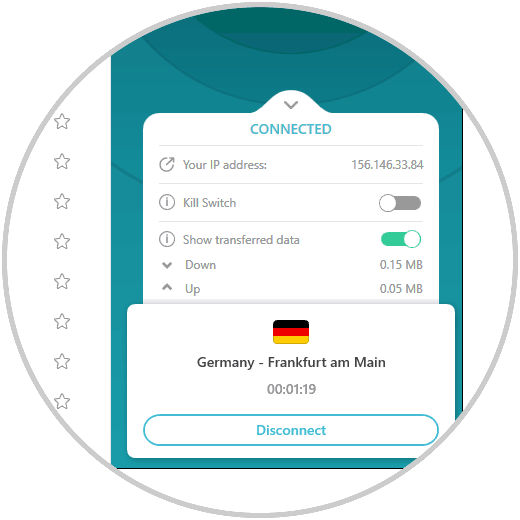
Wir gehen zum Abschnitt Features, wo wir Folgendes sehen werden. Dort können einige Funktionen wie eine Whitelister (Whitelister) oder die Cleanweb-Funktion aktiviert werden, um sicher zu navigieren.
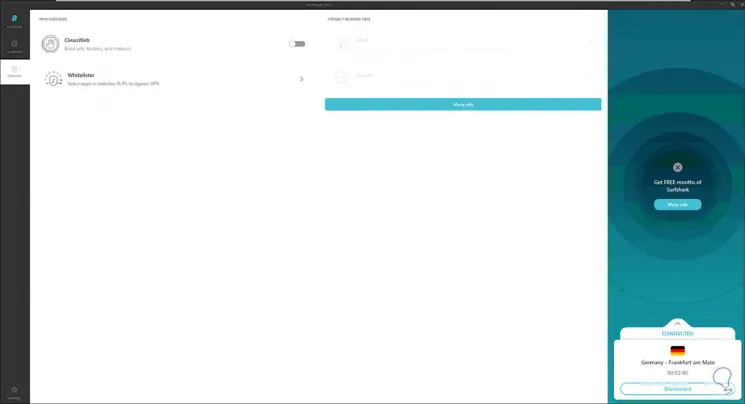
Unten greifen wir auf die Surfshark VPN-Konfiguration zu. Wir ändern zuerst die Sprache:

Auf diese Weise wird die folgende Meldung angezeigt. Wir klicken auf “Jetzt neu starten”, um Surfshark neu zu starten.
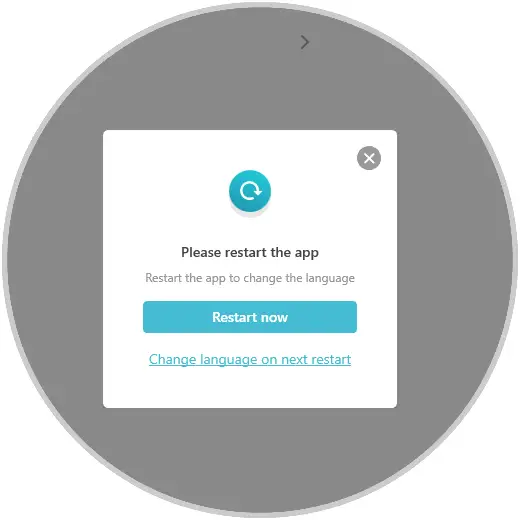
Beim erneuten Öffnen haben wir die ausgewählte Sprache.
Einige zusätzliche Parameter, die wir in Surfshark ausführen können, sind:
- Überprüfen Sie die verwendete Version des VPN
- Kennwort ändern
- Abmelden
- Aktivieren oder nicht dunklen Modus
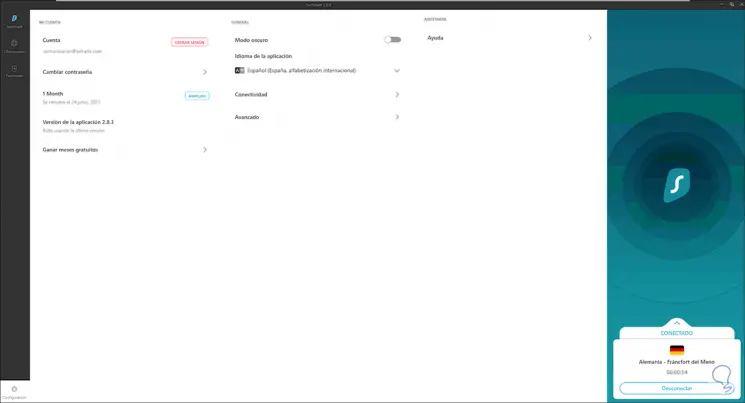
Im Abschnitt Konnektivität ist Folgendes möglich:
- Starten Sie Surfshark mit Windows 10
- Stellen Sie die Verbindung automatisch her
- Benachrichtigungen aktivieren
- Schalter aktivieren oder nicht töten
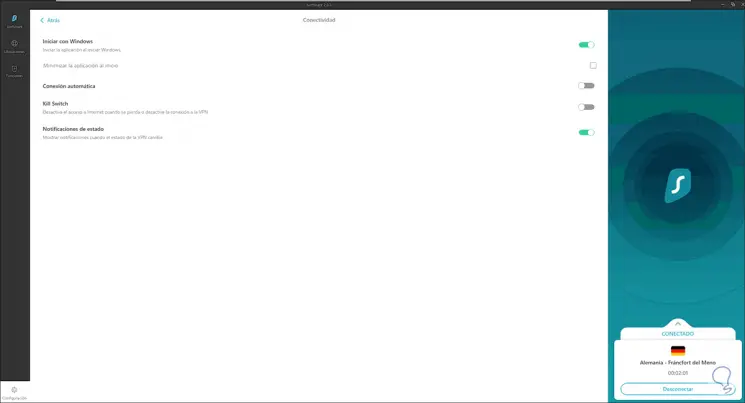
Im Abschnitt Erweitert ist Folgendes möglich:
- Wählen Sie das zu verwendende Protokoll aus
- Aktivieren Sie die NoBorders-Funktion
- Zugriff auf Berichte
- Aktivieren Sie den Stealth-Modus für Ihren Computer
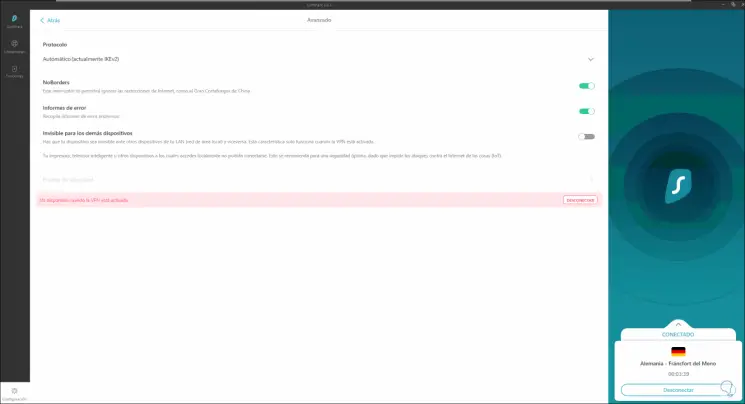
Wie wir sehen können, ist Surfshark ein vollständiges VPN, das uns die besten Optionen für eine sichere Navigation in Windows 10 bietet.